- Linux中的时间命令与示例(1)
- Linux中的时间命令与示例
- 时间戳:真 (1)
- 时间戳 (1)
- 猫鼬中的时间戳 (1)
- linux 命令中的时间 - Shell-Bash 代码示例
- linux 时间错误 - Shell-Bash 代码示例
- linux (1)
- Linux组(1)
- Linux组
- 时间 - Python (1)
- python中的时间戳(1)
- 时间它python(1)
- python中的时间(1)
- 设置日期和时间 linux - Shell-Bash (1)
- 时间戳和日期时间 python (1)
- javascript 时间戳 (1)
- 日期时间和时间戳 - PHP (1)
- 时间戳和日期时间 python 代码示例
- 设置日期和时间 linux - Shell-Bash 代码示例
- c# 删除日期时间中的时间 - C# (1)
- 日期时间和时间戳 - PHP 代码示例
- linux 历史与时间 - Shell-Bash (1)
- 使用时间值(1)
- 使用时间值
- 如何从 R 中的时间戳中提取时间?
- 时间 - Java (1)
- 将时间戳转换为日期时间 c# 代码 - C# (1)
- c# 删除日期时间中的时间 - C# 代码示例
📅 最后修改于: 2020-12-08 03:20:05 🧑 作者: Mango
Linux时间命令
Linux time命令显示执行命令所需的时间。它有助于检查脚本和命令的性能。
可以使用各种参数(命令)运行time命令。成功执行后,它会通过给定命令显示有关已用资源和时间的信息。
语法: time命令的基本语法如下:
time [option] [command]
选项: time命令支持的一些有用的选项如下:
-o FILE,–output = FILE:用于指定资源,并使用统计信息到FILE而不是标准错误流。默认情况下,它删除了以前的文件内容并覆盖了文件。
-a,–append:用于附加资源,以便可以使用信息,而不是覆盖输出文件中的信息。此选项与'-o'选项一起使用。
-f FORMAT,–format FORMAT:用于将FORMAT用作控制时间输出的格式字符串。
–help:用于显示帮助文档,其中包含受支持的选项和用法的摘要。
-p,–portability:用于使用以下选项来符合POSIX标准1003.2:
实际%e
用户%U
sys%S
-v,–verbose:用于详细显示输出。
–quiet:用于不报告程序状态,即使它不为零。
-V,– version:用于显示已安装的time命令的版本信息。
时间命令示例
让我们看一下以下time命令示例:
- 如何使用时间命令
- 将输出写入文件
- 显示详细输出
- 自定义输出
- 显示版本信息
- 获得帮助
如何使用时间命令
time命令的默认用法非常简单:使用输入命令执行time命令。它将显示给定命令花费的时间。考虑以下命令:
time ls
上面的命令将显示ls命令花费的时间。考虑以下输出:

从上面的输出中,“ real ”显示“ ls”命令从执行到终止所花费的时钟时间。 “用户”和“ sys”按用户空间和内核空间显示时间。
将输出写入文件。
'-o'选项用于将输出写入文件,而不是在终端上显示。考虑以下命令:
/usr/bin/time -o time.txt pwd
上面的命令会将输出存储到给定的文件中。考虑以下输出:

从上面的输出中,我们可以看到pwd命令的输出存储在文件“ time.txt”中。
显示详细输出
'-v'选项用于显示详细的输出。考虑以下命令:
/usr/bin/time -v time.txt pwd
上面的命令将详细显示输出。考虑以下输出:
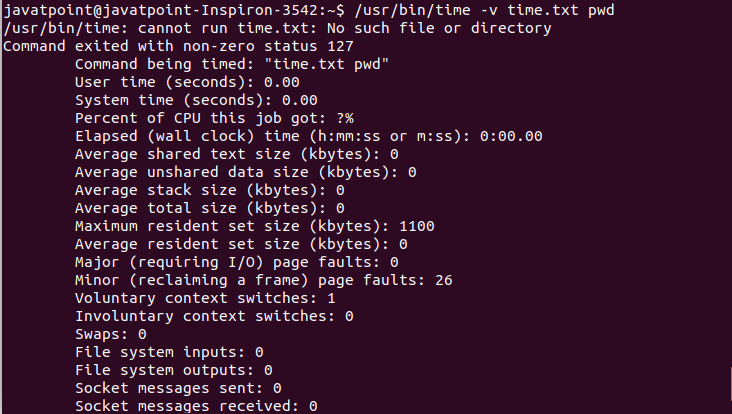
从上面的输出中可以看到,使用'-v'选项显示了详细说明。
自定义输出
我们可以使用'format'选项来自定义time命令的输出。它有助于一组资源说明符来获取信息。例如,执行以下命令:
/usr/bin/time -f "\t%C [Command details],\t%K [Total memory usage],\t%k [Number of signals process received]" pwd
上面的命令将以给定的格式显示指定的信息。考虑以下输出:

显示版本信息
要显示时间命令的版本信息,请执行以下命令:
/usr/bin/time -V
上面的命令将显示time命令的安装版本。考虑以下输出:

获得帮助
要从终端获取帮助,请使用“ –help”选项执行命令,如下所示:
/usr/bin/time -help
上面的命令将显示支持的选项列表。考虑以下输出:

我们还可以通过执行以下命令来阅读time命令的手册:
man time
它将显示时间命令的手册页。它看起来像:
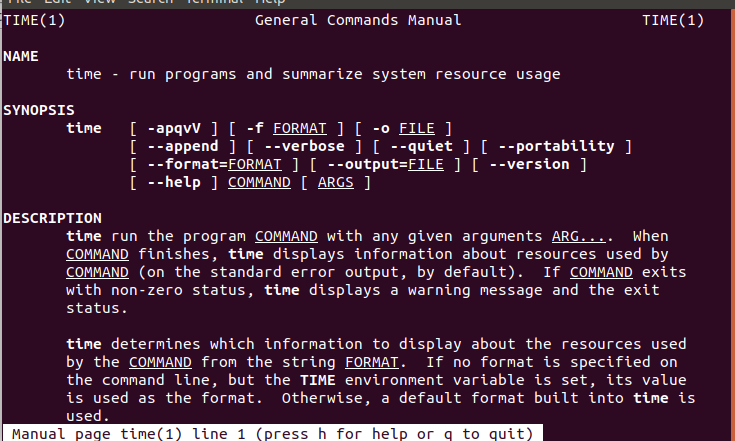
滚动终端以了解有关该命令的更多信息,然后按' q '键退出本手册。